Google kort: Hvernig á að finna hnit fyrir staðsetningu

Sjáðu hvernig þú getur fundið hnitin fyrir hvaða stað sem er í heiminum í Google kortum fyrir Android, Windows og iPadOS.
| „Allt í einu virkar Facebook tilkynning ekki á Android tækinu mínu. Er eitthvað athugavert við nýju uppfærsluna eða stillingar tækisins? Hvað get ég gert til að laga „Facebook tilkynning hleðst ekki“? |
Nokkrir Android notendur eru að kvarta yfir því að Facebook tilkynningar þeirra virki ekki sem skyldi. Flestir þeirra eiga í vandræðum með að sjá alls ekki tilkynningabólur á meðan aðrir eiga í vandræðum með tilkynningahljóð. Ef þú ert einn af þeim sem glímir við að Facebook tilkynning birtist ekki, þá geturðu prófað eftirfarandi aðferðir til að laga málið.
Árangursríkar aðferðir til að laga vandamál með Facebook tilkynningu sem virkar ekki:
Lausn 1 - Athugaðu Facebook tilkynningastillingar
Lausn 2 - Staðfestu að Facebook tilkynningar séu virkar
Lausn 3 – Hreinsaðu skyndiminni fyrir Facebook app
Lausn 4 – Uppfærðu stýrikerfisútgáfu tækisins þíns
Lausn 5 - Athugaðu gagnatakmarkanir
Lausn 6 - Skráðu þig út úr öllum tækjum
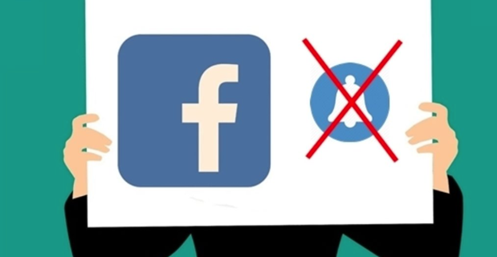
Að athuga innfæddar tilkynningastillingar símans er það fyrsta, þú getur reynt að leysa úr Facebook tilkynningum sem virka ekki á Android. Stundum gætirðu fundið að tilkynningar fyrir ákveðin forrit eru óvirkar. Þetta gæti gerst vegna einhverrar villu í tækinu eða af öðrum óþekktum ástæðum.
Athugaðu hvort kveikt sé á apptilkynningum fyrir Facebook:
SKREF 1- Farðu í Stillingar símans > Forrit eða Tilkynningar um forrit.
SKREF 2- Af listanum yfir forrit, finndu Facebook og smelltu á App Tilkynningar þess.
SKREF 3- Á næsta skjá skaltu ganga úr skugga um að rofinn sé nú þegar 'Kveiktur' fyrir tilkynningar. Ef ekki, virkjaðu það!
Gakktu úr skugga um að ekki aðeins innbyggðu tilkynningastillingar Android fyrir öpp séu virkjuð, heldur einnig fyrir innfædda Facebook appið. Flest forritin eru pakkað með tilkynninga- og hljóðstillingum. Ef ýtt tilkynningin fyrir Facebook appið er óvirk, þá gæti það verið ástæðan fyrir vandamálinu þínu.
Til að tryggja það eru innfæddar tilkynningastillingar appsins ekki vandamálið við „Facebook tilkynningar hlaðast ekki“, fylgdu skrefunum hér að neðan:
SKREF 1- Ræstu Facebook appið á Android tækinu þínu og bankaðu á þriggja stiku táknið á prófílnum.
SKREF 2- Skrunaðu niður til að finna tilkynningastillingarnar.
SKREF 3- Þú færð lista yfir athafnir sem Facebook lætur notandann vita um. Pikkaðu á Virkni um þig > Skiptu um á Push-stillingunum, ef það er óvirkt.
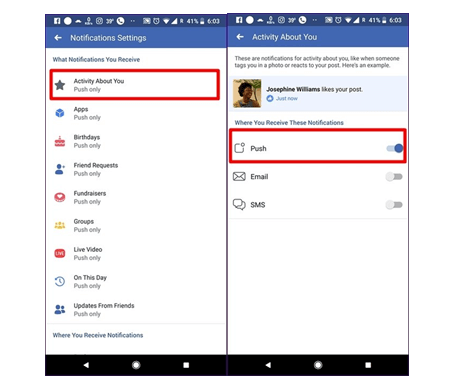
Oft er hægt að fylla í skyndiminni Facebook appsins og gæti verið að skapa pirrandi vandamál. Þetta getur líka verið ástæðan fyrir því að 'Facebook tilkynningar þínar virka ekki'. Mælt er með því að hreinsa skyndiminni forrita reglulega til að tryggja að öll forritin þín gangi og virki rétt.
Fyrir vandamál með Facebook tilkynningu sem ekki hleður, reyndu að hreinsa skyndiminni appsins með því að nota skrefin hér að neðan:
SKREF 1- Farðu í Android stillingar og bankaðu á Apps eða Application Manager.
SKREF 2- Listi yfir öll kerfi og uppsett forrit yrði kynnt þér. Finndu og pikkaðu á Facebook af listanum.
SKREF 3- Farðu í geymsluvalkostinn og bankaðu á Hreinsa skyndiminni hnappinn!
Ef ofangreindar lausnir voru ekki gagnlegar, þá gæti notkun gamaldags stýrikerfisútgáfu verið raunverulegt vandamál. Gakktu úr skugga um að Android tækið þitt sé í gangi með nýjustu útgáfu stýrikerfisins.
Þú getur fylgst með skrefunum sem nefnd eru hér að neðan til að uppfæra stýrikerfið á Android tækinu þínu.
SKREF 1- Farðu í átt að Android stillingunum þínum og bankaðu á hlutann Um síma.
SKREF 2- Farðu í Kerfisuppfærslur og bíddu þar til tækið athugar hvort einhverjar uppfærslur séu tiltækar.
SKREF 3- Ef einhverjar uppfærslur á stýrikerfi eru tiltækar, vinsamlegast fylgdu leiðbeiningunum á skjánum til að uppfæra stýrikerfisútgáfuna af Android þínum í þá nýjustu.
Önnur innfædd Android stilling sem gæti komið í veg fyrir að Facebook tilkynningar virki ekki vandamál geta verið gagnatakmarkanir. Ef tiltekin stilling er óvirk, samstilla forrit ekki gögnin í bakgrunni, sem leiðir til þess að engar ýtt tilkynningar.
Til að athuga gagnatakmarkanir fyrir Android tækið þitt skaltu fylgja skrefunum hér að neðan:
SKREF 1- Farðu í Android stillingar og bankaðu á Apps.
SKREF 2- Finndu Facebook af listanum yfir uppsett forrit > Gagnanotkun.
SKREF 3- Finndu valkostinn Bakgrunnsgögn og ef hann er óvirkur skaltu kveikja á valkostinum til að virkja notkun farsímagagna.
Fyrir suma notendur getur málið með Facebook tilkynningar sem hlaðast ekki tengst reikningssértækum og ekki tengt tækinu. Ef þú ert ákafur FB notandi og rekur reikninginn þinn á mörgum tækjum, þá eru líkurnar á því að þú gætir fengið tilkynningar á einhverju öðru tæki, skráðu þig inn með Facebook reikningnum þínum.
Prófaðu að skrá þig út úr öllum tækjunum, fylgdu skrefunum hér að neðan:
SKREF 1- Opnaðu Facebook farsímaforritið og bankaðu á táknið þrjár stikur efst til hægri.
SKREF 2- Pikkaðu á Reikningsstillingar > Öryggi > Innskráning.
SKREF 3- Undir Innskráningarflipanum, smelltu bara á Útskráningarmöguleikann við hliðina á hverju tæki.
SKREF 4- Nú, skráðu þig út af Facebook og skráðu þig inn aftur til að sjá hvort þú færð Facebook tilkynningarnar almennilega.
Við vonum innilega að áðurnefndar aðferðir hjálpi þér að sigrast á Facebook tilkynningum sem virka ekki á Android. Farðu bara vandlega í gegnum þessar aðferðir eina í einu. Okkur þætti vænt um ef þú gætir gefið okkur athugasemdir um heildarupplifunina sem þú hafðir þegar þú lest þessa grein!
Algengar spurningar:
Af hverju birtast tilkynningar mínar ekki?
Stundum geta sérsniðin framleiðendaskinn eða gallar í tilteknu forriti valdið undarlegri hegðun og töfum.
Hvernig fæ ég tilkynningar mínar aftur á Facebook?
Að beita áðurnefndum aðferðum getur vissulega hjálpað þér að laga Facebook tilkynningar en ekki hleðsluvandamál. Þar að auki geturðu prófað að nota Facebook Lite til að vinna bug á vandamálinu!
Af hverju hafa allar tilkynningar mínar á Facebook horfið?
Horfnar Facebook tilkynningar geta komið fram vegna kerfisvillu, óþarfa skyndiminni sem safnast upp í appinu eða vegna notkunar úrelts Android stýrikerfis.
Sjáðu hvernig þú getur fundið hnitin fyrir hvaða stað sem er í heiminum í Google kortum fyrir Android, Windows og iPadOS.
Hvernig á að hætta að sjá staðsetningarskilaboðin í Chrome á Android, Windows 10 eða iPad.
Sjáðu hvaða skref á að fylgja til að fá aðgang að og eyða Google kortaefninu þínu. Svona á að eyða gömlum kortum.
Samsung Galaxy S24 heldur áfram arfleifð Samsung í nýsköpun og býður notendum upp á óaðfinnanlegt viðmót með auknum eiginleikum. Meðal margra þess
Samsung Galaxy S24 serían af snjallsímum, með flottri hönnun og öflugum eiginleikum, er vinsæll kostur fyrir notendur sem vilja Android í toppstandi
Hér eru nokkur forrit sem þú getur prófað til að hjálpa þér að ljúka áramótaheitinu þínu með hjálp Android tækisins.
Komdu í veg fyrir að Google visti allar framtíðarupptökur með því að fylgja nokkrum einföldum skrefum. Ef þú heldur að Google hafi þegar vistað eitthvað, sjáðu hvernig þú getur eytt hljóðunum þínum.
Galaxy S24, nýjasti flaggskipssnjallsíminn frá Samsung, hefur enn og aftur hækkað grettistaki fyrir farsímatækni. Með nýjustu eiginleikum sínum, töfrandi
Uppgötvaðu hvað símskeyti eru og hvernig þau eru frábrugðin hópum.
Ítarleg leiðarvísir með skjámyndum um hvernig á að stilla sjálfgefna heimasíðu í Google Chrome skjáborði eða farsímaútgáfum.








